Як зробити пару телефону з телевізором самсунг. Samsung AllShare - як передавати файли, фільми та музику повітрям?
Технологія AllShare передбачає бездротову синхронізацію ПК, ноутбуків та мобільних телефонів Samsung з ТВ, забезпечуючи передачу потокового контенту, перегляд вкладок та інформації про дзвінки, текстових повідомленьна екрані ТБ.
Синхронізація телефону та телевізора SMART TV
Синхронізація пристроїв відбувається за допомогою вбудованого Wi-Fi-модуля у телефоні та вбудованого або опціонального Wi-Fi модуля у LED-телевізорах. Таким чином, два пристрої можуть обмінюватися між собою інформацією. Для синхронізації пристроїв необхідно запустити програму AllShareу двосторонньому порядку. На екрані телевізора з'явиться назва телефону у списку зовнішніх носіїв. Натисканням кнопки «Enter» можна увімкнути функцію MediaPlayз наступним набором опцій: "Відео", "Фото", "Музика" та "Записані ТВ-передачі". Залишається лише вибрати потрібний файл.
Також можна використовувати телефон для запуску медіафайлів на екрані ТВ, розташованому на жорсткому диску ПК. Щоб це зробити, в меню AllShare телефону виберіть «Відтворити файл із сервера на іншому програвачі», що дозволить отримати доступ до медіаконтенту, розшарованого з ПК.
Способи розшарування мультимедіа контенту з комп'ютера на телевізорі
- установка спеціальної програми, яка буде відкривати доступ по Wi-Fi до ваших мультимедіа файлів:
- використання Windows Media Player на ОС Windows7
Варіанти підключення телевізора та ПК у домашній мережі
1. Комп'ютер – ТБ(або ін медіа пристрій).
Для з'єднання необхідно використовувати кабель кросоверного типу.
2. Комп'ютер – Комутатор (світч) – ТВ(або ін медіа пристрій).
3. Комп'ютер – Маршрутизатор – ТБ(або ін медіа пристрій).
Для з'єднання пристроїв необхідно використовувати кабелі, обжаті прямим способом.
Як настроїти Windows Media Player для відтворення контенту з телефону на екрані ТВ
У Windows Media Player необхідно зайти в Потікта включити такі опції - Дозволити віддалене управлінняпрогравачемі Автоматично дозволяти відтворювати пристрої моє мультимедіа, потім перейти в Додаткові параметрипотокової передачіі дозволити передачу в мережі, натиснувши на необхідному пристрої посилання Налаштуватита виділити Зробити всі елементи бібліотеки доступними для цього пристрою. Для передачі мультимедіаконтенту необхідно синхронізувати ПК та Телефон за допомогою Wi-Fi, в результаті при натисканні на телефоні Відтворити файл із сервера на іншому програвачі, з'явиться назва ПК, натиснувши на яке, відкриється контент з бібліотеки Windows Media Player. Тепер медіаконтент можна відтворювати та закачувати на телефон.
Samsung Allshare дозволяє:
- зберігати або передавати розшарований мультимедіа контент на комп'ютер або інші пристрої
- відтворювати розшарований мультимедіа контент на комп'ютері або інших пристроях
- переглядати або відтворювати розшарований мультимедіа контент, що зберігається на комп'ютері, з іншого пристрою
- переглядати або шукати розшарований контент, що зберігається на підключених пристроях
Увага!Не забувайте налаштовувати антивірус і файл, щоб дозволити доступ до мультимедіа. Якщо ви будете використовувати Samsung PC Share Manager, то створіть для неї правило або додайте у винятки.
Підключення телевізора Samsung до ПК (безпосередньо)
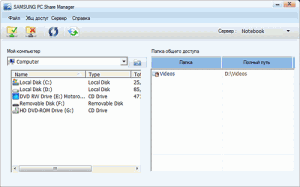
- Увімкніть телевізор та ПК
- З'єднайте їх мережним кабелем (обжим «кросовер»)
- Пропишіть адреси для комп'ютера та телебачення. У властивостях локального підключеннядо ПКвведіть адресу: 192.168.1.1 , а на ТБ: 192.168.1.2 . Маска підмережі: 255.255.255.0 у обох пристроїв. Альтернативним способомпідключення буде використання світчу , використовуючи мережеві кабелі, обжаті прямим (звичайним) способом.
- Запустіть програму Samsung PC Share Managerта виконайте послідовно дії:
- Знайдіть папку, в якій знаходиться необхідний для розшарування контент
- Натисніть кнопку зверху (з зеленою галочкою), таким чином відкриваючи доступ до цієї папки телевізора
- Далі йдемо в меню: « Загальний доступ» - "Встановити політику устрою". Поставте Ваш пристрій статус «прийнято». Потім натисніть "Встановити стан" (зелена стрілка), тим самим зберігаючи зміни.
- Тепер залишилося натиснути на пульті кнопку « Media player» та вибрати відеофайл із ПК.
Використання програми Домашній медіа-сервер
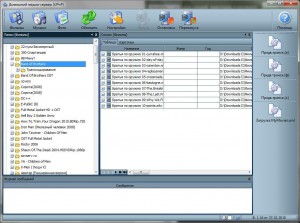
Пошук сервера на пристрої, який використовується для відтворення вмісту
Пошук необхідно виконувати згідно з посібником користувача медіапристрою (наприклад, інструкція вашого ТВ). Якщо сервер не знайдено і всі підключення зроблено правильно, то в налаштуваннях програми (у розділі Сервер) перевірити, що список дозволених клієнтських пристроїв порожній або IP-адреса пристрою є у списку дозволених. При використанні програм-ми мережевого захисту(файрвол, антивірус), перевірте її правила для модуля hms.exe(якщо сервер працює як служби Windows, то для модуля hmssvc.exe), по можливості переведіть програму мережного захисту в режим навчання, перезавантажте програму «Домашній медіа-сервер (UPnP)». А при використанні інших медіа-серверів, відключіть їх на час налаштування програми Домашній медіа-сервер.
Не відкривається сервер на пристрої для відтворення
Якщо сервер знайдено, але немає можливості його відкрити в медіа-пристрої, то зайдіть в налаштування програми «Домашній медіа-сервер (UPnP)» у розділ Пристрій: режим DLNA 1.0?, DLNA 1.5?, Сервіс авторизації, Російські назви основних папок (використання цих налаштувань допоможе вирішити проблеми з відкриттям сервера), а в розділі Сервервстановіть постійний порт сервера (від 1024 до 65535).
Навігація з бази медіа-ресурсів на медіа-пристрої
Якщо пристрій підтримує російську мову, то в налаштуваннях програми (розділ Пристрій) увімкніть режим «Українські назви основних папок»Це впливає на назви основних папок бази медіаконтенту. У випадку, якщо російська мова медіа-пристроєм не підтримується, то режим кодування російських назв виберіть «Трансліт», режим «Російські назви основних папок» вмикається/вимикається за бажанням користувача (якщо вимкнено, то будуть англійські назви основних папок медіа-ресурсів).
Повільна навігація за базою медіаконтенту може бути пов'язана з особливостями роботи медіа-пристрою, включенням режиму «Виключати порожні папки при передачі інформації на UPnP-пристрої», наявністю повільних знімних носіїв у системі, частою зміною каталогів медіа-ресурсів та включеним режимом «Автоматичне сканування під час їх зміни під час роботи сервера». Режим «Виключати порожні папки під час передачі інформації на UPnP-пристрої» можна вимкнути, папку « Знімні носії» можна видалити у всіх розділах медіа-ресурсів (Фільми, Музика, Фото).
Навігація за каталогами медіа-ресурсів у структурі їх зберігання на диску може бути виконана через папку "Watch Folders" (російська мова вимкнена), "Каталоги медіа-ресурсів" (російська мова включена). Якщо якийсь медіаконтент не видно на пристрої, але розшарований у програмі, то це може бути пов'язано з сервером mime-типом для даного медіа-ресурсу. Mime-тип можна змінити в налаштуваннях програми – кнопка Установки – розділ «Медіа-ресурси» – «Типи файлів» – вибір розширення файлу – кнопка Змінити.
Можливо, Samsung AllShare і не є настільки популярною і технічно досконалою функцією, як AirPlay від Apple, проте вона дуже широко використовується для бездротового обміну мультимедійним контентом між пристроями, що гордо носять на своєму борту логотип знаменитого південнокорейського гіганта.
Що це таке?
За допомогою цієї функції ви можете легко переглядати на великому екраніТБ відеоролики або фотографії, лише кілька хвилин тому зняті бортовою камерою вашого смартфона, а також прослуховувати свої улюблені музичні композиції. І для цього від вас знадобиться зовсім небагато зусиль: лише кількох натискань на необхідні кнопки.
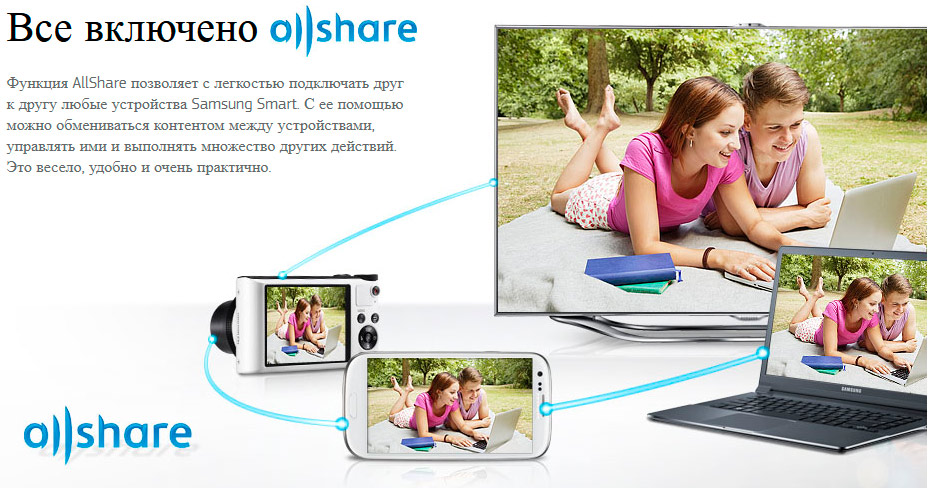
Ця фіча потенційно дозволяє налагодити обмін файлами між настільними комп'ютерами, телефонами, телевізорами та планшетами, проте найпростіше забезпечити зв'язок між смартфонами лінійки Galaxy (наприклад, S II або S III) та фірмовими приймачами Smart TV. Справа в тому, що модуль All Share вже заздалегідь вбудований в ці пристрої, тому обмінюватися медіаконтентом між ними можна без додаткового придбання апаратних засобів та встановлення спеціального програмного забезпечення.
Якщо ви є одним із таких щасливчиків, то налагодження бездротового зв'язкузайме у вас зовсім небагато часу, після чого ви зможете насолоджуватися переглядом своїх сімейних фотографій або відео на величезному екрані у вітальні.
Розглянемо покрокову інструкціюпроцесу налаштування подібного обміну.
1. Налаштовуємо на смартфоні
![]()
Налаштування на Galaxy S3
Насамперед переконайтеся, що ваш смартфон і SMART-ТВ підключені до спільної домашньої мережі Wi-Fi, а також надійно синхронізовані між собою. Інакше вам ніяк не вдасться налагодити між ними зв'язок та забезпечити безпроблемну трансляцію медіаконтенту.
- Входимо у меню смартфона. Послідовно переходимо у вкладки Settings (Параметри), More settings ( Додаткові налаштування), Nearby devices (Доступні пристрої) та активізуємо пункт File sharing (Обмін файлами).
- Запускаємо вбудовану програму AllShare, яка повинна знаходитися у списку встановлених програм. Якщо ви вперше активуєте цю функцію, то вам потрібно пройти процедуру реєстрації, тобто створити свою власну обліковий запис. Якщо вам доводилося раніше використовувати AllShare, то для входу в систему вам достатньо буде ввести в спеціальні віконця свій нік (адреса електронної пошти) та пароль.
2. Налаштовуємо розумний телевізор

AllShare Play на смарт телевізорі
- Включаємо "розумний" Samsung. За допомогою різнокольорової кнопки, що знаходиться в центрі пульта дистанційного керування (можливо, кнопки з написом Smart Hub), активуємо фірмовий сервіс Smart Hub, що пропонує нам доступ до різноманітних корисних мультимедійних програм.
- Активізуємо програму AllShare Play. Для входу в систему натискаємо червону кнопку з літерою А на пульті дистанційного керування. У сервісному вікні вводимо всі необхідні дані для входу у власний обліковий запис.
Демонстрація технології на SGS III
3. Налаштовуємо обмін мультимедійним контентом між вашими пристроями
Існує два шляхи трансляції відеороликів, знімків та музичних тем на різні пристрої.
Використовуючи як базовий пристрій Samsung SmartTV
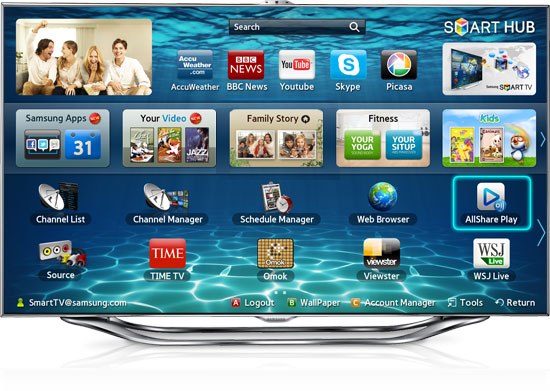
Використовуємо AllShare на телевізорі
В даному випадкуваш смартфон можна буде відкласти убік, а перегляд та прослуховування медіаконтенту, що зберігається в його пам'яті, здійснювати за допомогою інтерфейсу телевізора. Використовувана технологія домашньої локальної мережі DLNA дозволить вам переглядати та керувати вмістом пам'яті смартфона прямо з пульта ДК.
Все, що від вас потрібно, - це вибрати одну з категорій програми AllShare (картинки, відео або звук), а потім вказати в списку доступних пристроїв ваш смартфон. Після цього на екрані телевізора з'являться всі мультимедійні файли цієї категорії.
За наявності якісної бездротової мережі, трансляція контенту на телевізор буде здійснюватися швидко та стійко. Для перегляду знімків можна використовувати послідовне прогортання або спеціальні функції (активуються кнопкою Tools), встановлені в телевізорі (слайд-шоу, обертання, додаткові ефекти, зум).
Під час програвання музичних композицій на екрані відображається обкладинка альбому, а сама програма дозволяє послідовно програвати весь плей-лист або лише улюблені теми. Керувати аудіобібліотекою можна за допомогою тієї ж кнопки Tools.
Використовуючи як базовий пристрій ваш смартфон

Allshare на смартфоні від Samsung
Це найпоширеніший спосіб перегляду мультимедіа на великому екрані. Щоб досягти стійкої передачі даних ви повинні спочатку увійти до свого облікового запису на обох пристроях, а також забезпечити надійний зв'язок по Wi-Fi між ними.
Для передачі мультимедійного контенту вам необхідно на смартфоні активувати конкретний відео або аудіоролик, музичну тему або фотографію, які ви хочете надіслати на SMART-телевізор. У правому верхньому куткудисплея з'явиться спеціальний значок у вигляді іконки монітора, який буде сигналізувати про те, що вибраний файл може бути відправлений на зовнішній пристрій. Після натискання на іконку почнеться автоматична трансляція файлу.
У момент демонстрації контенту ви можете використовувати свій смартфон як пульт дистанційного керування, ініціюючи швидке прокручування ролика, змінюючи гучність звуку або розмір знімка.
Слід зазначити, що навіть якщо у вас поки що немає Samsung SmartTV, ви все одно зможете насолоджуватися бездротовою передачею даних від смартфона Galaxyна простіший LCD-приймач. Для цього вам доведеться придбати в магазині бездротовий адаптер AllShare Cast і підключити його до телевізора.
Після того, як ваш смартфон налагодить зв'язок з адаптером, з'явиться можливість переглядати картинку з екрану мобільного гаджетана великому екрані телевізора.
Більш детальну інформацію про цю технологію ви можете знайти на офіційному сайті Samsung.
Швидше за все, функція Samsung AllShare не така популярна і технічно досконала, як AirPlay від компанії Apple, але вона широко застосовується для швидкого обміну мультимедійним контентом за допомогою бездротового зв'язку між пристроями, які виділяються із загальної маси подібних наявністю фірмового логотипу південнокорейського виробника.
Що це за функція?
Завдяки цій функції, користувачі можуть легко переглядати відео файли і фотографії на великому екрані телевізора, а також відтворювати улюблену музику, яку кілька хвилин тому завантажили в свій смартфон. Усього кілька натискань на кнопки і фантазія стає реальністю.
Завдяки цій програмі, користувач зможе без особливих труднощів налаштувати обмін даними (файлами) між такими пристроями як персональний комп'ютер, смартфон, планшет і телевізор. Найпростіше встановити обмін файлами між приймачами Smart TV і культовими смартфонами лінійки Galaxy. Простота налаштування полягає в тому, що ці пристрої вже встановлено модуль All Share. Іншими словами, вам не потрібно окремо купувати апаратну складову та встановлювати спеціальне програмне забезпечення.
Якщо ви один із щасливих власників даних пристроїв, але все налаштування безпроводового каналу не забере у вас багато часу.
Давайте розглянемо інструкцію для налаштування обміну файлами за кроками.
Проводимо налаштування вашого смартфона.
Розглянемо одну із найпопулярніших моделей Samsung.
Налаштування на смартфоні Galaxy S3
Перше, що вам необхідно перевірити – це підключення смартфона та телевізора до спільної бездротової мережі Wi-Fi. І звичайно синхронізацію. В іншому випадку, вам просто не вдасться встановити зв'язок між ними, і як наслідок транслювати контент.

- Заходимо у головне меню смартфона.
- Виконуємо послідовний перехід у вкладки "Параметри" та "Додаткові параметри".
- Далі йдемо в "Доступні пристрої".
- І останнє вам необхідно активувати пункт "Обмін даними".
Включаємо програму AllShare, яка знаходиться в загальному списку встановлених програм. Якщо ця функція активується вперше, то вам запропонують пройти нескладну процедуру реєстрації, тобто створити персональний обліковий запис. Якщо вам раніше доводилося користуватися цією програмою, то для того, щоб увійти в систему, досить просто вписати в спеціальні поля логін, тобто адресу електронної скринькиі, відповідно, ваш особистий пароль.
Налаштування "розумного" телевізора
Включаємо пристрій за допомогою відповідної кнопки та активуємо спеціальний сервіспід назвою Smart Hub, який дозволяє керувати мультимедійними програмами різного типу.
Знаходимо та активуємо програму під назвою AllShare Play. Для того, щоб увійти в систему, потрібно натиснути кнопку червоного кольору, розташовану на пульті дистанційного керування і позначену буквою А. У вікні, яке з'явиться, прописуємо всі дані, які необхідні для успішного входу до вашого облікового запису.
Налаштування обміну мультимедійного вмісту між двома пристроями.
Подальші дії залежать від того, який девайс ми виберемо як базовий.
Як базовий пристрій використовуємо Samsung SmartTV.
У цьому випадку смартфон поки що відкладаємо убік, а переглядатимемо і прослуховуватимемо весь медіа матеріал, який зберігається в його пам'яті, будемо за допомогою інтерфейсу "розумного" телевізора. Технологія, яка використовується в домашньої мережі"DLNA", дозволяє переглядати та керувати даними з пам'яті смартфона за допомогою телевізійного пульта.
Від користувача потрібно вибрати одну з запропонованих категорій (фото, відео або музика), а потім підтвердити (вибрати) свій смартфон у списку доступних пристроїв. Якщо все зроблено правильно, на дисплеї телевізора з'являться мультимедійні файли цієї категорії.

Якщо у вас якісний бездротовий зв'язок – то трансляція контенту на приймаючий пристрій, тобто телевізор буде стійко і швидко. Для перегляду фотографій користувач може використовувати функцію послідовного перегортання або встановлені функції телевізора (шоу, слайд-шоу, додаткові ефекти).
Під час відтворення музичних треків на екрані з'являється обкладинка відповідного альбому, сама програма може програти весь плей-лист або лише вибрану музику. Керування усією бібліотекою здійснюється за допомогою кнопки Tools.
Базовий пристрій – смартфон
Цей спосіб найчастіше використовують для перегляду мультимедійних файлів на великому екрані. Для досягнення стійкості каналу передачі даних вам необхідно спочатку зайти в свій обліковий запис на двох пристроях і досягти хорошої Wi-Fi зв'язкуміж ними.
Для того, щоб виконати надсилання контенту на SMART-телевізор, ви повинні активувати конкретний файлна своєму смартфоні. У правому верхньому кутку має з'явитися спеціальний символ- іконка монітора, який повинен сигналізувати про те, що файл, який ви вибрали, може бути переданий на зовнішній пристрій приймач. Після натискання на піктограму трансляція файлу починається автоматично.
Під час перегляду контенту ваш смартфон може бути використаний як пульт дистанційного керування.Варто зазначити, що якщо ви ще не стали щасливим власником Samsung SmartTV, ви можете використовувати всі функції бездротової передачіданих від Galaxy на простий LCD телевізор. Для того щоб це стало можливим, вам необхідно придбати спеціальний адаптер бездротового зв'язку AllShare Cas і просто підключити до вашого телевізора. Після успішного налагодження між двома пристроями ви зможете переглядати весь контент на великому екрані.
Технологія AllShare передбачає бездротову синхронізацію ПК, ноутбуків та мобільних телефонів Samsungз ТВ, забезпечуючи потокову передачу контенту: відео та фотографії, перегляд вкладок та інформації про дзвінки, текстові повідомлення на екрані ТВ.
Синхронізація телефону та телевізора SMART TV
Синхронізація пристроїв відбувається за допомогою вбудованого Wi-Fi-модуля в телефоні та вбудованого або опціонального Wi-Fi модуля у смарт-телевізорах. Таким чином, два пристрої можуть обмінюватися між собою інформацією. Для синхронізації пристроїв необхідно запустити програму AllShareу двосторонньому порядку. На екрані телевізора з'явиться назва телефону у списку зовнішніх носіїв. Натисканням кнопки «Enter» можна увімкнути функцію MediaPlayз наступним набором опцій: "Відео", "Фото", "Музика" та "Записані ТВ-передачі". Залишається лише вибрати потрібний файл.
Також можна використовувати телефон для запуску медіафайлів на екрані ТВ, розташованому на жорсткому диску ПК. Щоб це зробити, в меню AllShare телефону виберіть «Відтворити файл із сервера на іншому програвачі», що дозволить отримати доступ до медіаконтенту, розшарованого з ПК.
Як дивитися фото та відео з комп'ютера на телевізорі
- встановлення спеціальної програми, яка відкриватиме доступ по Wi-Fi до ваших мультимедіа файлів:
- Serviio
- Samsung PC Share Manager
- Samsung Allshare
- Windows Media Center на ОС Windows 7 та 8
Варіанти підключення телевізора та ПК у домашній мережі
Найпростіший спосіб підключення всіх пристроїв до домашньої мережі – використання роутера та подальше підключення всіх клієнтів бездротової мережі (у тому числі і телевізора) до створеної точки доступу за умови, що всі ваші пристрої мають вбудований модуль WLAN. Докладніше про налаштування роутера читайте.
Також ви можете використати провідне підключеннясвого смарт-телевізора до домашньої мережі:
1. Комп'ютер - ТБ(або ін медіа пристрій).
Для з'єднання необхідно використовувати кабель кросоверного типу.
2. Комп'ютер - Комутатор (Світч) - ТБ(або ін медіа пристрій).
3. Комп'ютер - Маршрутизатор - ТБ(або ін медіа пристрій).
Для з'єднання пристроїв необхідно використовувати кабелі, обжаті прямим способом.
Як настроїти Windows Media Player для відтворення контенту з телефону на екрані ТВ
У Windows Media Player необхідно зайти в Потікта включити такі опції — Дозволити дистанційне керування програвачемі Автоматично дозволяти відтворювати пристрої моє мультимедіа, потім перейти в Додаткові параметри потокової передачіі дозволити передачу в мережі, натиснувши на необхідному пристрої посилання Налаштуватита виділити Зробити всі елементи бібліотеки доступними для цього пристрою. Для передачі мультимедіаконтенту необхідно синхронізувати ПК та Телефон при допомоги Wi-Fiв результаті при натисканні на телефоні Відтворити файл із сервера на іншому програвачі, з'явиться назва ПК, натиснувши яку відкриється контент з бібліотеки Windows Media Player. Тепер медіаконтент можна відтворювати та закачувати на телефон.
Samsung Allshare Play дозволяє:
- зберігати або передавати ваш мультимедіа контент на комп'ютер або інші пристрої;
- відтворювати мультимедіа контент на комп'ютері або на інших пристроях;
- переглядати або відтворювати мультимедіа контент, що зберігається на комп'ютері, з іншого пристрою;
- переглядати або шукати вміст, що зберігається на підключених пристроях.
Увага!Не забувайте налаштовувати антивірус і файл, щоб дозволити доступ до мультимедіа. Якщо будете використовувати Samsung Allshare або інші програми як медіасервер, то створіть для неї правило або додайте у винятки.
Підключення телевізора Samsung до ПК (безпосередньо)
- Увімкніть телевізор та ПК
- З'єднайте їх мережним кабелем (обжим «кросовер»)
- Пропишіть IP-адреси для комп'ютера та телебачення. У властивостях локального підключення до ПКвведіть IP адресу: 192.168.1.1 , а на ТБ: 192.168.1.2 . Маска підмережі: 255.255.255.0 у обох пристроїв. Альтернативним способом підключення буде використання світчу та мережевих кабелів, обтиснутих прямим (звичайним) способом.
- Запустіть програму Samsung PC Share Managerта виконайте послідовно дії:
- знайдіть папку, у якій розташований необхідний відтворення контент;
- натисніть кнопку зверху (з зеленою галочкою), таким чином відкриваючи доступ до цієї папки телевізора;
- далі наведено в меню: "Загальний доступ" - "Встановити політику пристрою". Поставте Ваш пристрій статус «прийнято». Потім натисніть "Встановити стан" (зелена стрілка), тим самим зберігаючи зміни;
- тепер залишилося натиснути на пульті кнопку Media player і вибрати відеофайл з ПК.
Налаштування Allshare на смартфоні Samsung Galaxy для синхронізації зі СМАРТ ТВ
Підключіть смартфон та телевізор до спільної бездротової мережі Wi-Fi та запустіть синхронізацію, щоб встановити зв'язок між ними для подальшого транслювання контенту.
- На смартфоні перейдіть в "Налаштування" -> "Додаткові налаштування".
- Потім вибираємо пункт "Доступні пристрої" та активуйте "Обмін даними".
Тепер увімкніть програму AllShare, вона, як правило, вже встановлена. При першій активації цієї функції необхідно пройти реєстрацію, щоб створити обліковий запис. Якщо у вас є облікова запис Samsung, то просто увійдіть в систему, вписавши в поля логін (email) та пароль.
Налаштування Allshare Play на телевізорі
Включаємо смарт-телевізор та активуйте сервіс Smart Hub, який дозволяє керувати мультимедійними програмами. Знайдіть та активуйте програму AllShare Play. Щоб увійти до системи, натисніть кнопку червоного кольору (A на пульті дистанційного керування). У вікні впишіть облікові дані для авторизації. Налаштування обміну мультимедійним контентом між двома пристроями залежить від того, який пристрій вибрати як базовий.
Базовий пристрій Allshare Play – Samsung SmartTV
Вибравши базовий смарт-телевізор, ми відтворюватимемо медіаконтент, який зберігається у вашому смартфоні за допомогою інтерфейсу «розумного» телевізора. Завдяки технології DLNAми можемо відтворювати та керувати файлами на смартфоні за допомогою пульта дистанційного керування смарт-телевізора.
Вам необхідно вибрати одну з категорій: фото, відео або музику, а потім вибрати смартфон у списку доступних пристроїв.
Базовий пристрій Allshare Play – смартфон Samsung
Цей варіант використовується для перегляду мультимедійних файлів на великому екрані. Увійдіть до облікового запису Allshare Play на двох пристроях – смартфоні та смарт-телевізорі та переконайтеся, що обидва пристрої підключені до однієї мережі Wi-Fi.
Для передачі медіаконтенту на SMART-телевізор ви повинні відтворити необхідний файл на своєму смартфоні. У верхньому правому куті з'явиться спеціальний символ – іконка монітора, який сигналізує про те, що вибраний файл може бути переданий на зовнішній пристрій – у цьому випадку Smart TV. Натисніть значок і трансляція файлу розпочнеться в автоматичному режимі.
Під час відтворення контенту ваш смартфон може бути використаний як пульт дистанційного керування. Якщо у вас телевізор SmartTV не від компанії Samsung, але ви маєте власник смартфону Galaxy, тобто можливість передачі медіаконтенту на смарт-телевізор іншого виробника. Достатньо придбати спеціальний адаптер бездротового зв'язку – AllShare Cast Dongle, який підключається до вашого телевізора та дозволяє відтворювати весь медіаконтент на великому екрані Смарт ТВ.
Аналог Samsung Allshare: використання програми «Домашній медіа-сервер»
Пошук сервера на пристрої, який використовується для відтворення вмісту
Пошук необхідно виконувати згідно з посібником користувача медіа-пристрою (наприклад, інструкції вашого Смарт-ТВ). Якщо сервер не знайдено і всі підключення зроблено правильно, то в налаштуваннях програми (у розділі Сервер) перевірити, що список дозволених клієнтських пристроїв порожній або IP-адреса пристрою є у списку дозволених. При використанні програм-ми мережного захисту (файрвол, антивірус), перевірте її правила для модуля hms.exe(якщо сервер працює як служба Windows, то для модуля hmssvc.exe), по можливості переведіть програму мережного захисту в режим навчання, перезавантажте програму «Домашній медіа-сервер (UPnP)». А при використанні інших медіа-серверів, відключіть їх на час налаштування програми Домашній медіа-сервер.
Не відкривається сервер на пристрої для відтворення
Якщо сервер знайдено, але немає можливості його відкрити в медіа-пристрої, то зайдіть в налаштування програми «Домашній медіа-сервер (UPnP)» у розділ Пристрій: режим DLNA 1.0, DLNA 1.5, Сервіс авторизації, Російські назви основних папок (використання цих налаштувань допоможе вирішити проблеми з відкриттям сервера), а в розділі Сервервстановіть постійний порт сервера (від 1024 до 65535).
Навігація з бази медіа-ресурсів на медіа-пристрої
Якщо пристрій підтримує російську мову, то в налаштуваннях програми (розділ Пристрій) увімкніть режим «Українські назви основних папок»Це впливає на назви основних папок бази медіаконтенту. У випадку, якщо російська мова медіа-пристроєм не підтримується, то режим кодування російських назв виберіть «Трансліт», режим «Російські назви основних папок» вмикається/вимикається за бажанням користувача (якщо вимкнено, то будуть англійські назви основних папок медіа-ресурсів).
Повільна навігація за базою медіаконтенту може бути пов'язана з особливостями роботи медіа-пристрою, включенням режиму «Виключати порожні папки при передачі інформації на UPnP-пристрої», наявністю повільних знімних носіїв у системі, частою зміною каталогів медіа-ресурсів та включеним режимом «Автоматичне сканування під час їх зміни під час роботи сервера». Режим «Виключати порожні папки під час передачі інформації на UPnP-пристрої» можна вимкнути, папку «Знімні носії» можна видалити у всіх розділах медіа-ресурсів (Фільми, Музика, Фото).
Навігація за каталогами медіа-ресурсів у структурі їх зберігання на диску може бути виконана через папку "Watch Folders" (російська мова вимкнена), "Каталоги медіа-ресурсів" (російська мова включена). Якщо якийсь медіаконтент не видно на пристрої, але розшарований у програмі, то це може бути пов'язано з сервером mime-типом для даного медіа-ресурсу. Mime-тип можна змінити в налаштуваннях програми - кнопка Налаштування - розділ "Медіа-ресурси" - "Типи файлів" - вибір розширення файлу - кнопка Змінити.
Всім привіт! Після майже двотижневої паузи, продовжую цікавий і трудомісткий процес написання корисних статей у блог. Звичайно, хотілося б найчастіше радувати вас виходом нового матеріалу. Але, на жаль, не завжди виходить так, як ми цього хочемо. Але головне не здаватися, як кажуть, через терни до зірок.
І сьогодні ми поговоримо про те, як можна пов'язати телефон або планшет і "розумний" телевізор Samsung. Насправді, для цієї мети існують безліч різних програм, але ми торкнемося лише однієї: маленької, простої та зручної.
Отже, зустрічайте - програма Allshare для Андроїдпристроїв. Скажу відразу, що воно працює тільки на апаратах компанії Samsung і одразу встановлено в систему.
На даний момент Allshare використовуються на більш старих версіях гаджетів, оскільки сучасних смартфонахі планшетах вже використовується новий додаток, який називається Samsung Link. У нашому випадку це дуже нічого не змінює, хіба що логотипи різні:
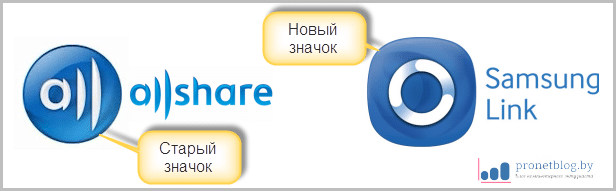
З нововведень у Samsung link, можна лише відзначити можливість зберігання файлів у "хмарних" сервісах, таких як Dropboxі OneDrive. Але зараз ми про це не говоритимемо, оскільки на цю тему буде окрема стаття. Так що .
Отже, переходимо безпосередньо до вивчення та налаштування програми Allshare для Андроїд. Давайте відповімо на головне питання - навіщо воно взагалі потрібне і чим може бути корисно нам? Насправді, все просто, як білий день.
З його допомогою можна дивитися мультимедіа файли, що зберігаються у вас на телефоні, прямо на екрані телевізора. При чому процес цей не вимагає жодних спеціальних налаштуваньта розумних дій.
Потрібно лише кілька разів торкнутися екрану вашого смартфона, або планшета і все готове. Якщо не вірите автору статті, перегляньте відео:
Ну що ж, пропоную переходити до практики. Автор статті все буде показувати на прикладі свого скромного, битого життям та часом телефонуSamsung Galaxy Ace(GT-S5830i):
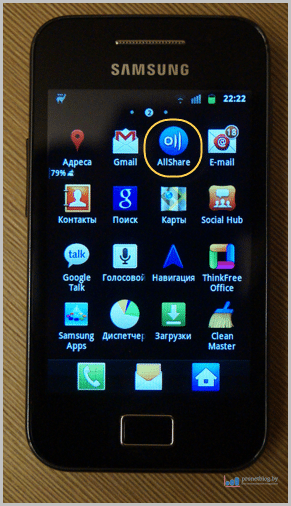
Як уже говорилося вище, встановлювати нічого не треба, програма встановлена у пристрої спочатку, із заводу. Вважаю це дуже зручним моментом для користувача.
До речі, варто згадати той момент, що для правильної роботи всієї системи необхідно, щоб ваш телевізор і телефон (планшет) були підключені до однієї локальної мережі. Як це зробити, дуже докладно розказано та .
Тепер запускаємо саму програму, відкривається ось таке нехитре віконце:
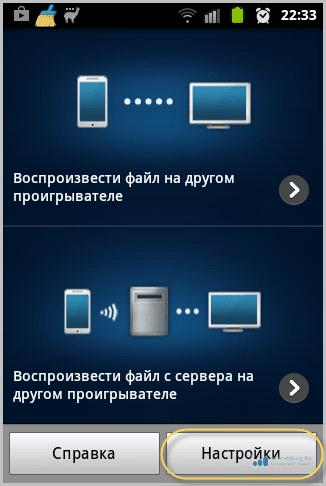
Тут, як бачите, все дуже просто. Вам пропонується лише два варіанти дій:
Для другого варіанта потрібно, щоб на комп'ютері було встановлено . Це програма, яка виконує функцію поєднання всіх домашніх пристроїв Samsung в одну мережу.
Але зараз нам цікавий саме перший варіант. Тому, якщо хочете, можете натиснути кнопку "Налаштування" і подивитися що там до чого:
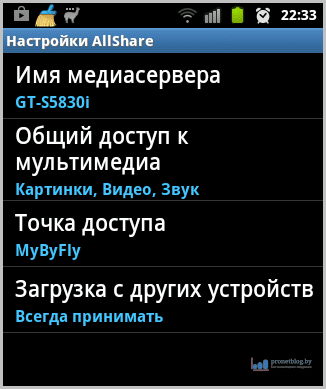
Як бачите, тут теж все дуже просто, доступно лише пару пунктів. Коментувати особливо нічого, тож все зрозуміло. Йдемо далі.
Натисніть "Відтворити файл на іншому програвачі" та виберіть потрібний тип контенту:
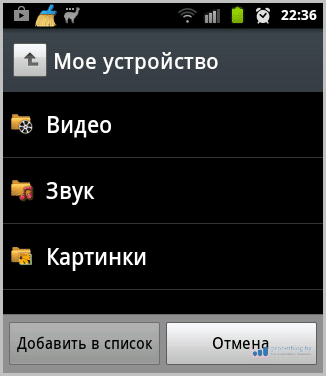
Наприклад, автор статті вибрав "Відео". Після цього програма Allshare просканує весь телефон на наявність відео файлів і видасть результат:
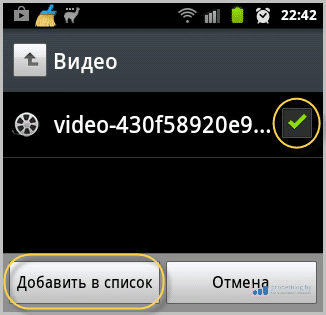
Як бачите, знайшовся лише один відеоролик. Ставимо галочку напроти нього і натискаємо кнопку "Додати до списку".
У наступному вікні потрібно вибрати пристрій, на якому хочете відображати вибраний файл. У нашому випадку це телевізор Samsung UE40ES6100:

Якщо поле вибору пристроїв у вас порожнє, натисніть кнопку "Оновити" для повторного пошуку.
От і все. Тепер натисніть кнопку відтворення і відео почне транслюватися на телику:
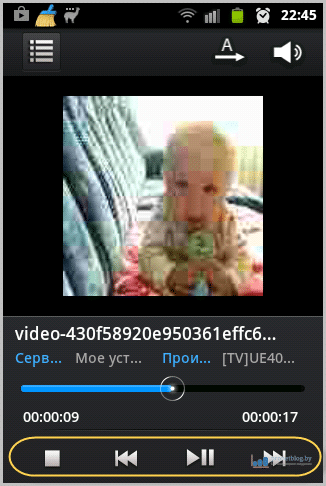 Як бачите, доступні функції перемотування та паузи. Також відображається час відтворення, є можливість налаштування рівня звуку і т.д.
Як бачите, доступні функції перемотування та паузи. Також відображається час відтворення, є можливість налаштування рівня звуку і т.д.
Поки ми з вами зналися на керуванні, на телевізорі вже автоматично почалося відтворення файлу:
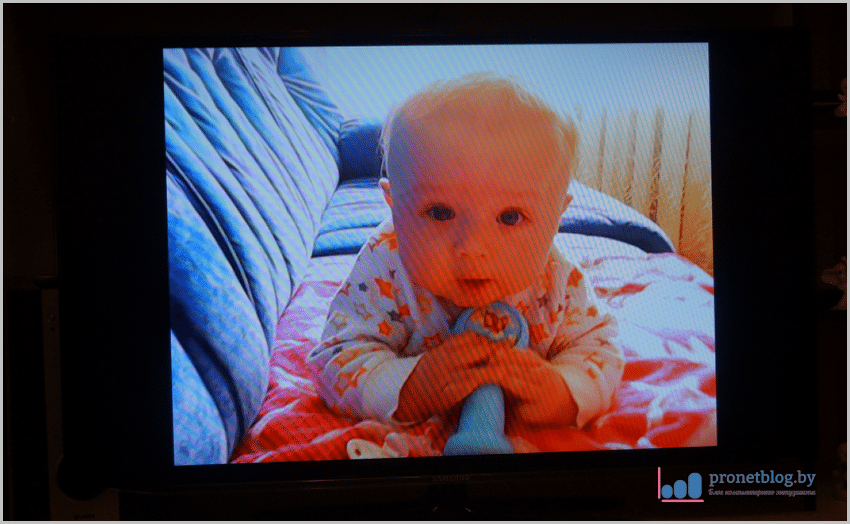
До речі, це мій син Владик, якому вже скоро буде дев'ять місяців і якого я дуже сильно люблю. Так що знайомтеся. 🙂
При першому запуску, можливо ТВ видасть повідомлення про дозвіл доступу до нього, дайте відповідь ствердно. Що ж, ми розглянули спосіб запуску перегляду файлів на телевізорі з телефону за допомогою програми Allshare для Андроїд.
А тепер я покажу вам ще один спосіб. Але цього разу, переглядатимемо вміст смартфона вже прямо з телевізора.
Для цього запустіть меню Смарт Хаба та виберіть віджет Allshare (Samsung Link):
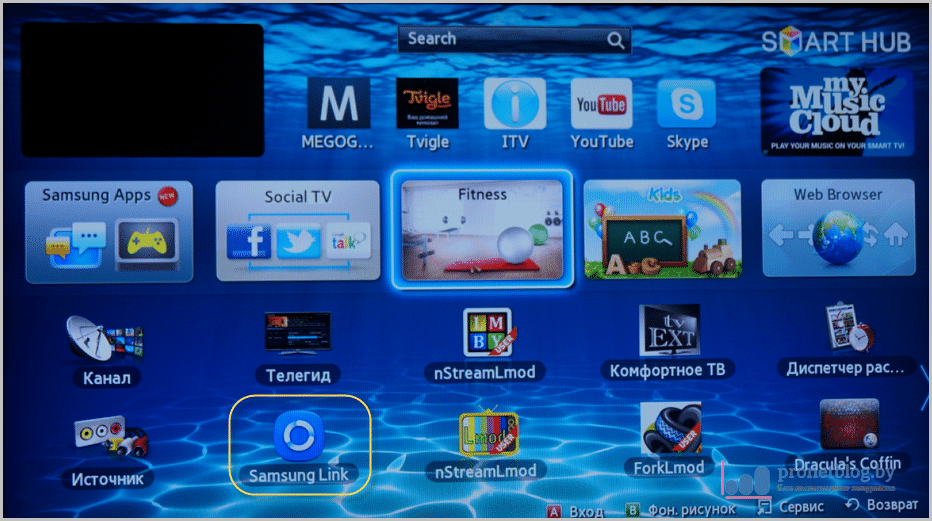 У меню, що відкрилося, знаходимо наш смартфон, або планшет і натискаємо на нього:
У меню, що відкрилося, знаходимо наш смартфон, або планшет і натискаємо на нього:
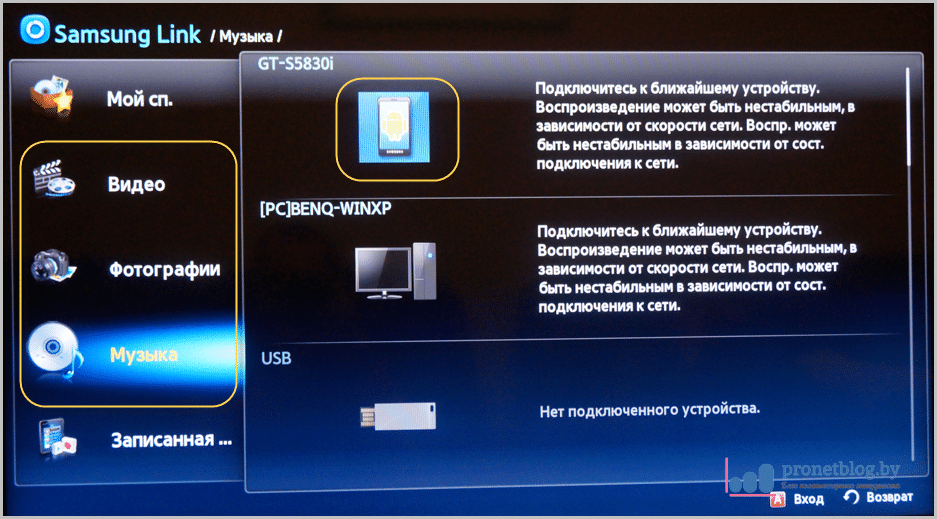
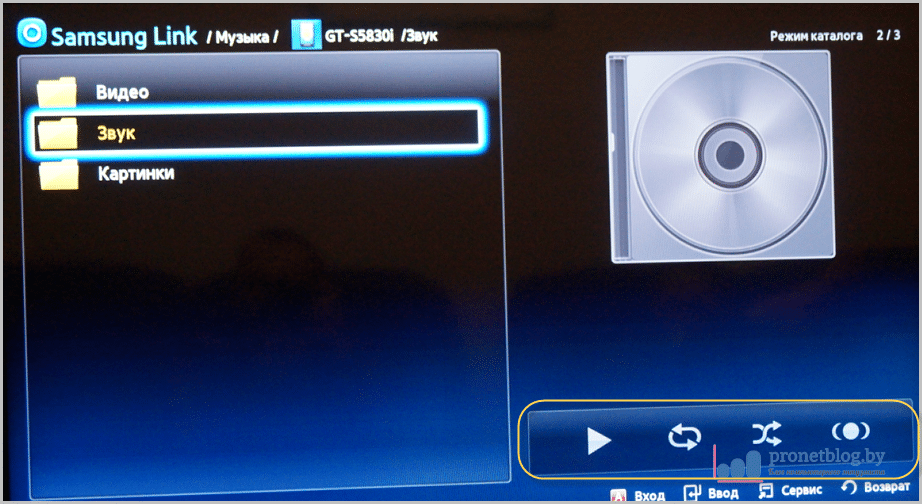
На цьому стаття підходить до завершення. Давайте підбивати підсумки. Що можна загалом сказати про додаток Allshare для Андроїд.
Вважаю, що воно чудово справляється зі своєю головною, та й мабуть єдиною функцією - переглядати файли з телефону або комп'ютера на телевізорі.
Можливо хтось скаже, що програма бідна на функції і матиме рацію. Але чи потрібні вони для новачка, або недосвідченого користувача, який і так важко робить перші кроки, в налаштуванні своєї домашньої медіа-мережі? Думаю, навряд.
Єдиним мінусом, який можна відзначити, так це те, що цей додатокпрацює лише на пристроях фірми Samsung. Природно, що цей факт значно звужує коло користувачів. Але це вже маркетингова політика, яка нам, простим смертним, не підвладна.
А зараз, оскільки в цій статті автор торкнувся теми дітей, подивіться прикольне про них. Але попереджаю, дивитися потрібно неодмінно зі звуком. 🙂










